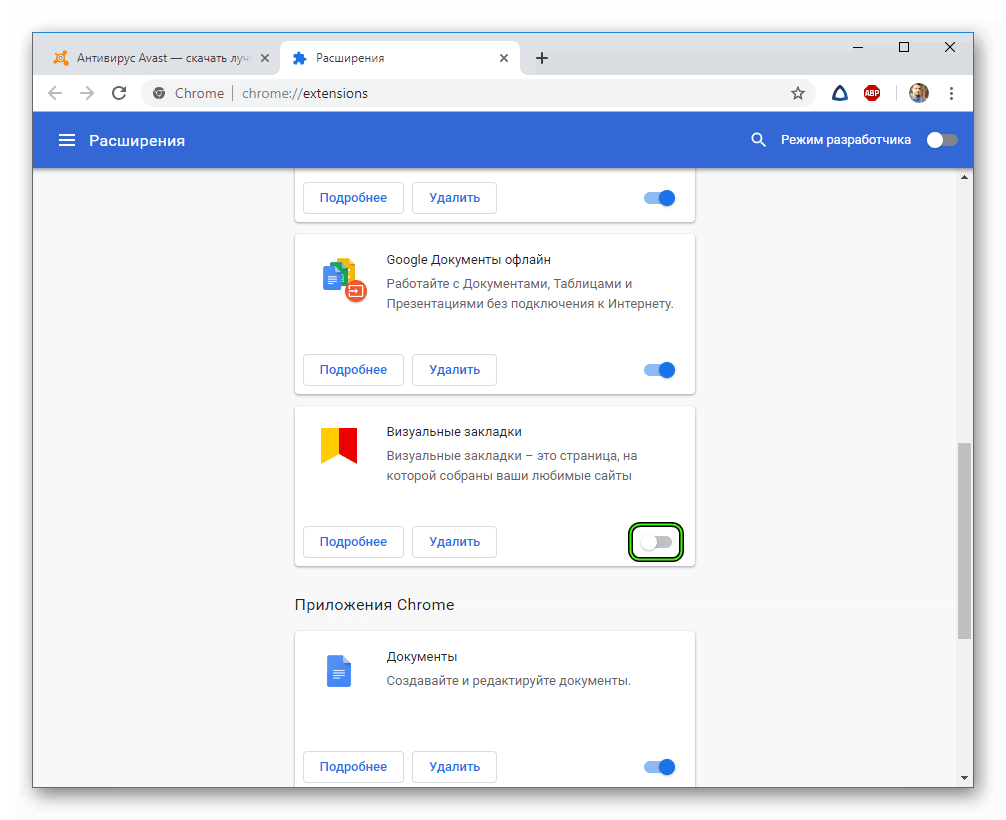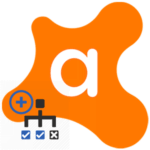При определенных обстоятельствах пользователи антивируса сталкиваются с ошибкой, когда Аваст постоянно говорит: «Вирусная угроза была обнаружена». Это значительно усложняет работу с компьютером или ноутбуком, не дает запускать определенные программы, просматривать содержимое документов. Также возникают и другие сложности. К счастью, данную ошибку выйдет без особых сложностей решить. Достаточно воспользоваться нашим руководством. Изучите статью максимально внимательно и следуйте подсказкам.
Содержание
Подробности
Данная проблема в настоящий момент уже не так распространена, какой она была несколько лет назад. Ведь разработчики Аваста в значительной степени доработали собственный антивирус, сделав его гораздо более эффективным, а также исправив основные недостатки.
Теперь перейдем к основной части статьи. Можно выделить несколько основных поводов, из-за которых может появиться сбой:
- Реальное наличие вирусов на компьютере.
- Некорректная работа Avast.
- Сбой операционной системы.
- Наличие «вредных» расширений в браузере.
Пройдемся по каждому из пунктов более детально.
Случай №1: Вирусы
Первый ваш шаг – проверка ПК на наличие заражений. Сделать это можно как с помощью непосредственно Avast, кликнув на кнопку запуска сканирования, так и через сторонние «лечащие» утилиты. Например, с задачей неплохо справится Dr.Web CureIt!.
Случай №2: Неполадки внутри программы
Здесь есть только один подходящий метод – непосредственно переустановка. Предлагаем вам пошаговую инструкцию:
- Используем комбинацию на клавиатуре Win + R. После ее нажатия запустится инструмент «Выполнить».
- В текстовое поле вводим appwiz.cpl и потом кликаем на кнопку подтверждения.
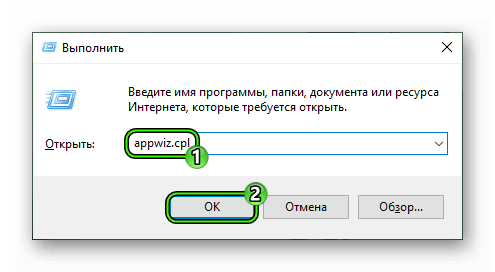
- Находим соответствующую графу и кликаем по ней ПКМ.
- Выбираем опцию деинсталляции.
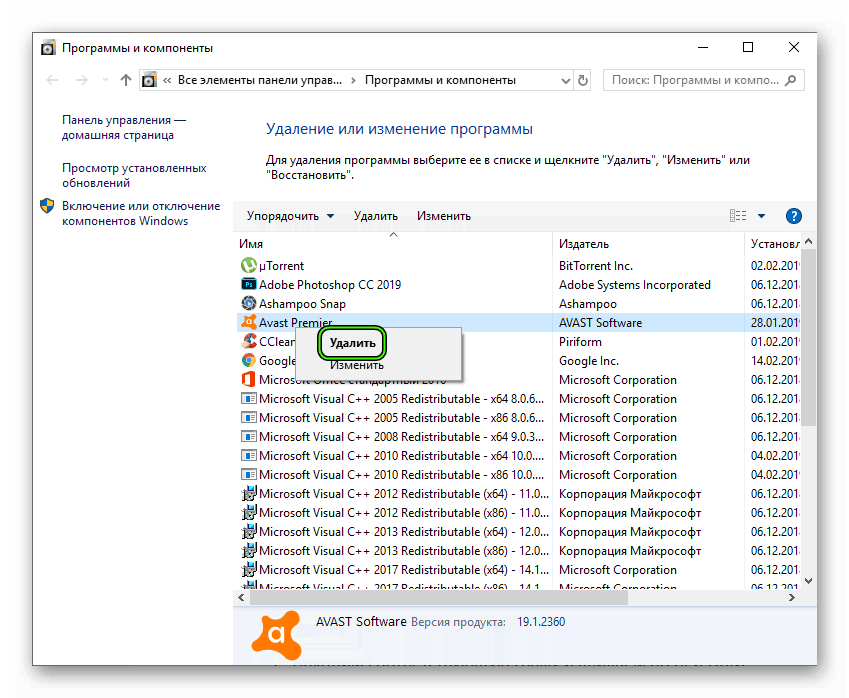
- Жмем на кнопку запуска процедуры.
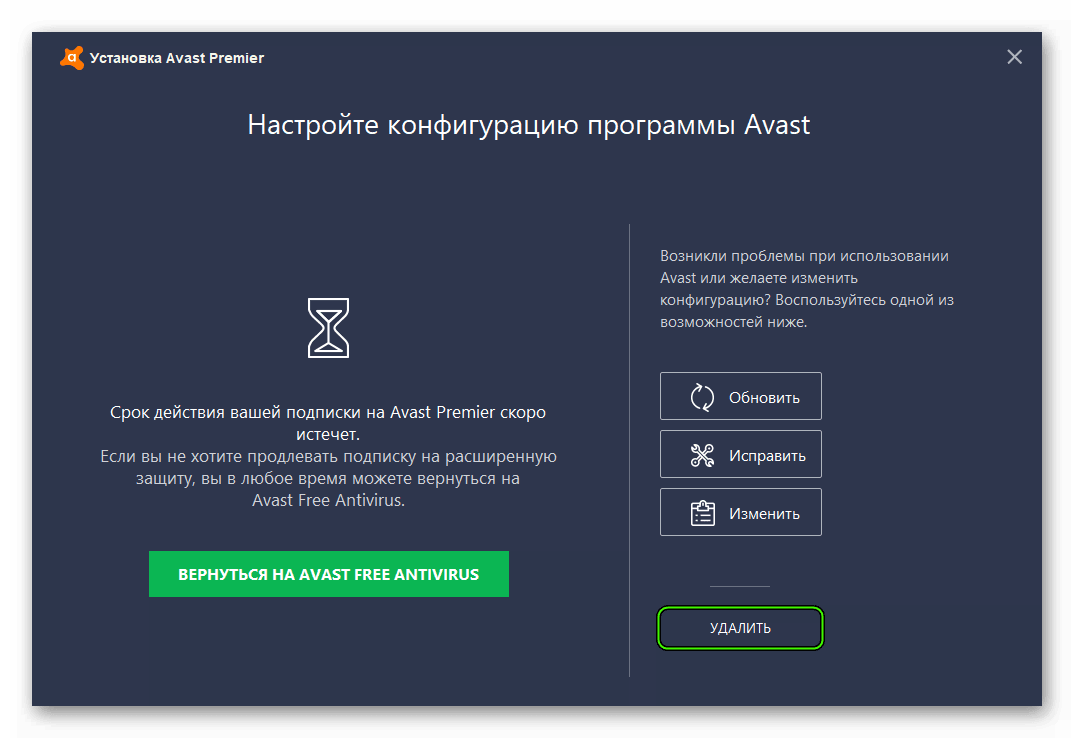
- Ожидаем ее окончания.
- Перезапускаем ПК.
- Открываем ссылку https://www.avast.ru/compare-antivirus в браузере.
- Переходим на страницу нужного продукта.
- Скачиваем его.
- Выполняем инсталляцию.
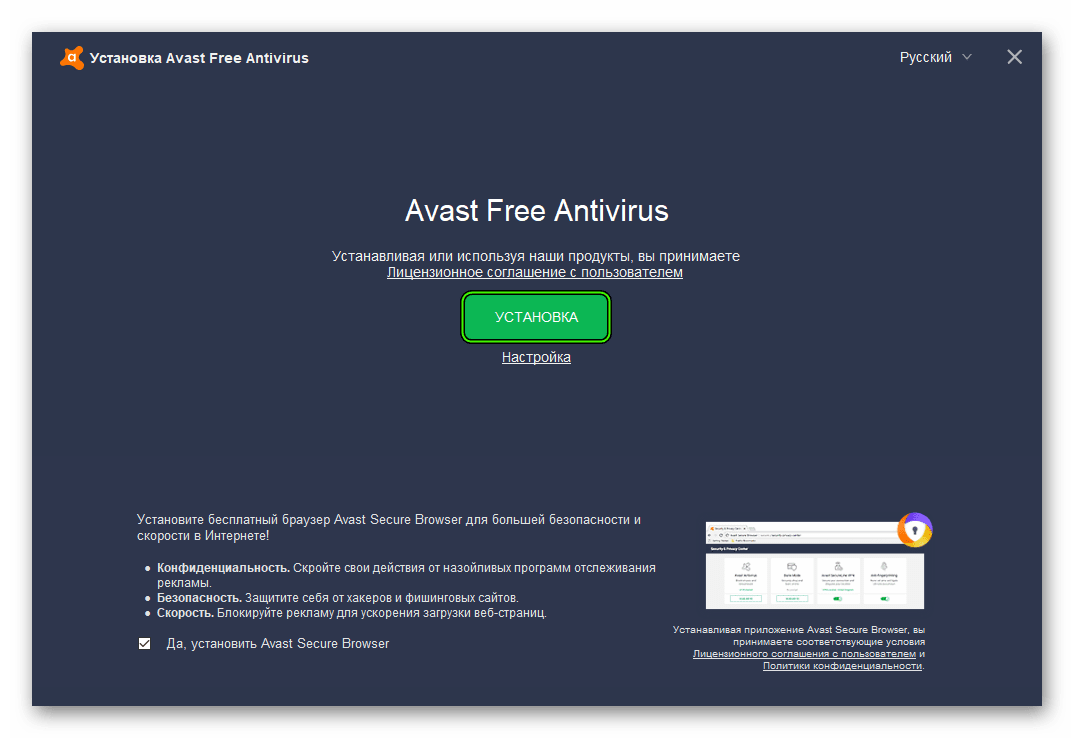
Случай №3: Сбой Windows
Нередко именно некорректная работа операционной системы приводит к тому, что антивирусная программа начинает циклично отображать сведения о данной неполадки. Мы настоятельно рекомендуем вам перезагрузить компьютер. Как правило, этого более чем достаточно. А крайняя мера – восстановление Виндовс. Для вызова функции сделайте следующие шаги:
- Одновременно нажмите Win + R.
- В диалоговое окно вставьте запрос rstrui.exe.
- Кликните на «ОК».
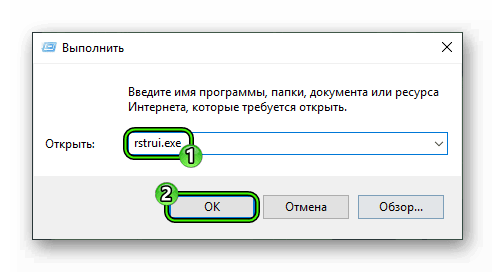
- Следуйте подсказкам на экране.
Случай №4: «Вредные» плагины
Далеко не всегда расширения для браузеров функционируют правильно. Некоторые из них могут вызывать повышенную нагрузку на ПК или даже возникновение сбоев антивируса, как это иногда происходит в случае с нашим Avast. Так что мы настоятельно советуем отключить все спорные плагины в основном интернет-обозревателе. Рассмотрим процедуру на примере Google Chrome:
- Запустите браузер.
- Вызовите основное меню программы, кликнув по иконке правее адресной строки.
- Наведите курсор мыши на «Дополнительные инструменты».
- Откройте соответствующий пункт в контекстном окошке.
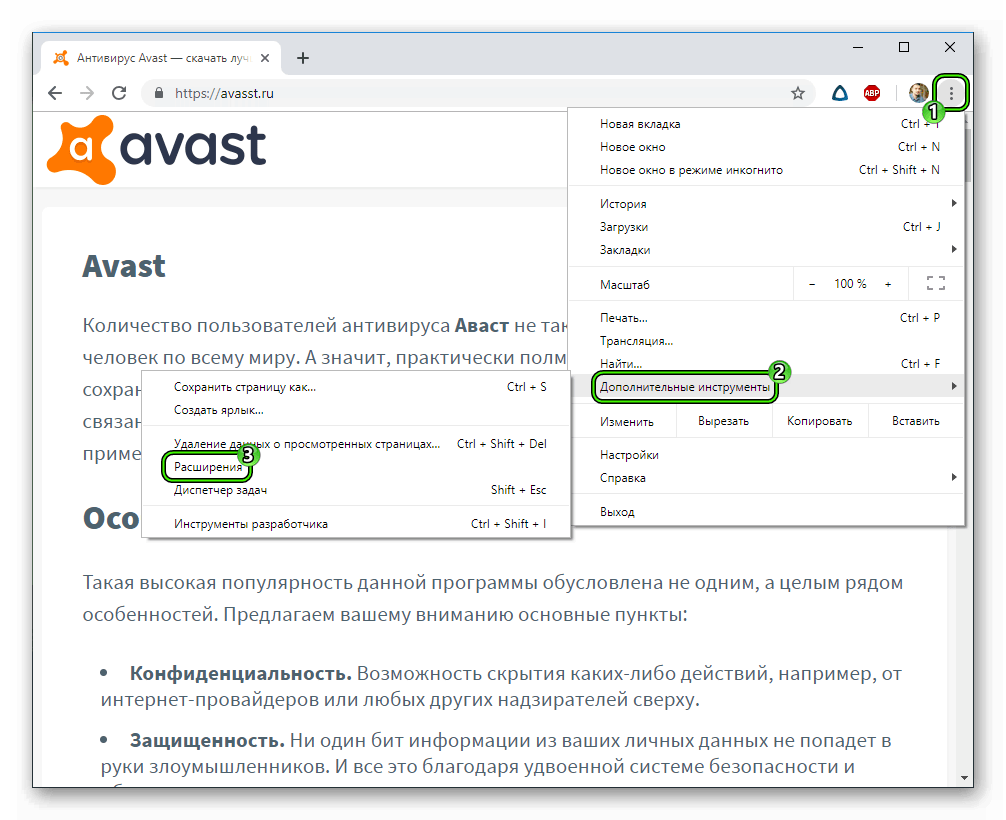
- У каждого из плагинов имеется переключатель. Правое положение свидетельствует о его работе, ровно как и синяя подсветка, а левое – об отключении, вместе с серым выделением. Нам нужен именно второй случай. Деактивируйте все лишние аддоны в Хроме.